Como instalar Rainmeter + Algunos skins minimalistas (Parte I)
Creo que todos han oído hablar de Rainmeter, que es casi indispensable en la personalización de un escritorio. El cual se ganado fama gracias a su gran abanico de personalización que posee, hay una gran cantidad de skins.
La instalación de Rainmeter
Para obtener de Rainmeter solo es cuestión de dirigirnos a su Pagina Oficial , de ahi escojemos la de acuerdo a la arquitectura que sea nuestro procesador.
Ya que lo tengamos procedemos a instalarlo:
Aceptamos los Términos de Uso.
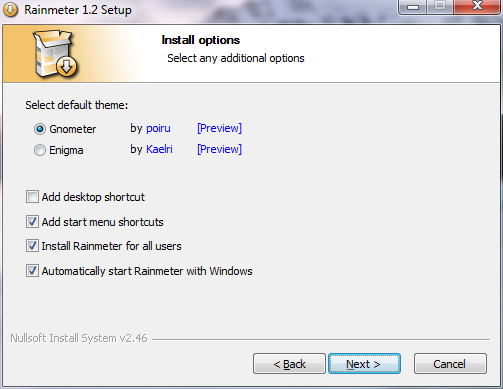
Ahora elegiremos el tema por defecto de rainmeter, esto no significa que no se pueda cambiar, mas adelante explicare como cambiarlo.
Ya ahora falta dar la ruta de donde se va instalar que generalmente no se modifica, y a esperar que se instale.
Cuando ya esta en nuestro equipo pasamos a la parte interesante. cambiar los skins por defecto.
Personalización de Rainmeter
Nos dirigimos a la área de notificación y hacemos clic en icono de Rainmeter.
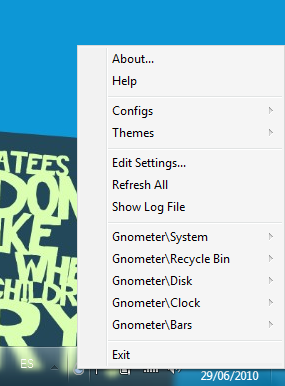
El tema Gnometer asi como Enigma son un grupo de “Skins” que contiene como, lanzador de aplicaciones, reloj, medidores para CPU, RAM, Temperatura, etc. Estos se pueden manejar muy facilmente ya que se componen de archivos “ini” los cuales son solo archivos de texto con parámetros que pueden modificar con editor simple de texto (ejemplo bloc de notas).
Supongamos que queremos usar un skin que vimos ¿ cómo lo instalamos ? .
Primero necesitamos obviamente el skin ya sea donde lo bajaste este ya debe estar en una carpeta con el nombre del dicho skin y dentro sus respectivos archivos ini ya que son los “skins” para rainmeter.
estos van en la carpeta de los skins que en:
Carpeta Personal\Documentos\Rainmeter\Skins
Ahi debemos de poner todos los skins que queramos usar.
Y ya instalados les mostrare como usarlos en su escritorio.
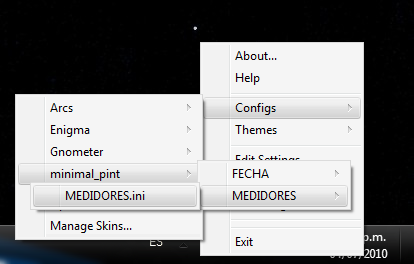
Como ven en la siguiente imagen en icono de rainmeter que se encuentra en la área de notificación es donde nosotros personalizaremos casi todos los aspectos de rainmeter.
Muestra que para usar un skin no desplazaremos al menú Config | luego al skin instalado que ya mencionamos donde deben ir y por fin el archivo ini que es el skin
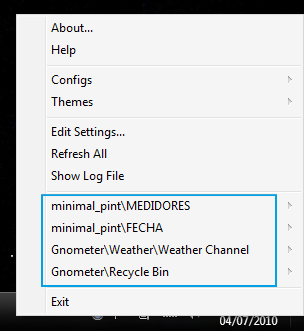
En el recuadro azul estan los skins que estan siendo utilizados en ese momento y procesos independientes, pero muestran de una forma ordenada a que grupo de skins pertenece.
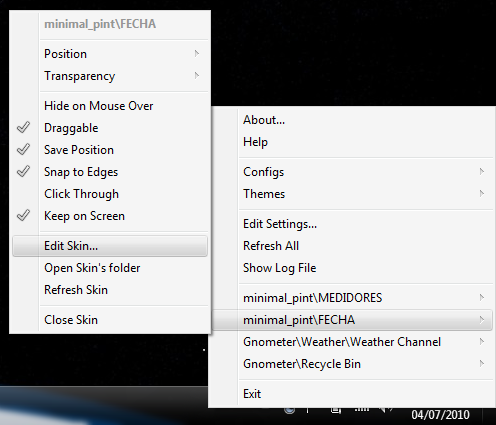
Cada skin tiene su menu para modificar sus parametros, editar el archivo del skin, hacerlo transparente, la posición, etcétera , nuestras posibilidades de personalizar son casi infinitas.
Algunos skins Para Rainmeter
Ya que conocen lo basico de Rainmeter, déjenme mostrarles para mi los mas lindos en el aspecto de minimalismo:
Empezamos con Time Lines
Este Pequeño Skin nos muestra la hora con unas lineas la cuales avanzan de acuerdo pasa el tiempo.
Plain And Simple
Sencillo y funcional muestra los datos mas importantes como la fecha y capacidad de los hard drives.
Lines 2.0
Es el complemento de Time Lines donde tiene elementos que nos muestra datos como la memoria Ram usada en ese momento.
Minimal Pint
Realizado por su servidor, es sumamente limpio y calido.
Polar Precise

Este Skin ya es conocido en el blog se encuentra en el Escritorio del día es muy minimalista.
Bien eso es todo por ahora,cualquier duda o sugerencia que tengan no duden en escribirlas en los comentarios. Esperen la segunda parte dentro de unos dias. 😉




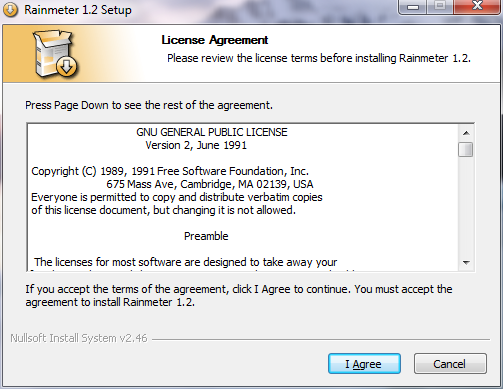
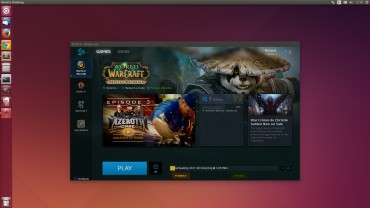
Recomiendo un tutorial de como configurar algunos skins de rainmeter como por ejemplo los de Weather, traducir skins, cambiar la hora de las ciudades que vienen por defecto en algunos skins, cambiar las fuentes, ect.
@TicO si eso estara en la segunda parte, esta es lo básico. así que espera la segunda en unos dias 😉
Excelente post, me gusta mucho el skin que hiciste tu 😀
Gracias por la info, me ha venido muy bien! Al igual que al compañero me gusta mucho tu skin pero, como podria hacer que la fecha estuviera mas cerca de la hora? o sea, no tan separado es posible?
Gracias y saludos!
PD: Por fin un sitio de customizacion de escritorios en spanish..!!!
En el skin Minimal Pint, ¿es posible cambiar el formato de la hora?, es decir, en vez de "15:53" muestre "1:53 pm", al igual cambiar "05 JULIO 2010" a "5 de Julio de 2010".
gracias!
@Freddie, modifica el valor de x=290 en [MeterWeek] y [MeterDate] del archivo FECHA.ini por uno menor.
Bien, y si quiero mostrar segundos con una letra de menor tamaño al resto de la hora, y poner tambien "am" y "pm", ¿como le hago?
@Freddie como dice carlos es cuestion de que modifiques el valor de x en meterweek y meterdate hasta que se ajuste a lo que quieres ver. y para modificar "JULIO" por "Julio" debes de poner un espacio donde va Julio para que rainmeter te lo reconozca como una sustitucion de la palabra ejemplo: esta asi "July":"JULIO" debe de quedar asi "July":" Julio" nota que hay un espacio. Cualquier duda que tengas podras volverme a preguntar.
@ carlos igual he tratado de poner am y pm pero no he encontrado como
Cualquier duda escribanla porf favor saludos 😉
Gracias! Ya esta todo ajustado y luciendo la mar de bien.. xDD
Saludos a todos!
@Freddie
No te combiene acercar la fecha a la hora, ya que ese font tiene algunos números que ocupan mucho espacio, y la fecha está posicionada de tal forma que nunca se superponga a la hora…si la acercas en ciertas horas, por ejemplo 20:00 se superpodrian (Ya que el 0 de ese font es ENORME).
Lo que yo hice fue poner la fecha debajo de la hora, entonces queda prolijo y nunca tengo el problema de la superposición…
@Marcos:
Buena idea, ya me he dado cuenta de lo del cero, es enorme..
Te sabria mal decirme como poner la fecha debajo de la hora?
Es la primera vez que uso este programa, a raiz de este post, y no tengo ni idea de como va..xD
Gracias y saludos!
@Freddie
Como bien dijo antonioserranol, tenes que entrar en el archivo de configuración del skin y encontrar dos "instancias" u "objetos" como le quieras llamar, con el nombre meterweek y meterdate, donde uno es el mes y el otro el día con el año, etc; Cada uno tiene los valores X e Y, que indican, obviamente, la posición de la palabra en el eje de abscisas, X es horizontal e Y vertical, simplemente ve cambiando esos valores, le das refresh al skin y ves como va quedando…
Si necesitas mas direcciones, avisa…
¿ Estoy funciona para WinXP ?
@Álvaro, si funciona en XP! saludos.
Hola!!!…una duda, instale tu skin minimal pint, al igual q la fuente con la q viene, pero no me la reconoce :S…se q la fuente esta instalada porq la puedo usar en word, pero no se porq no me funciona en rainmeter…alguna idea q puedo hacer???
graciaaas!!!
Hola SergioS yo también tenía el mismo problema hay dos formas de poner la fuente que tu quieras a tu skin 1.- Si dices que la fuente está instalada y la tiene en Word y trabaja bien, copia el nombre de la fuente como aparece en Word y pégalo en el skin que quieras y 2 .- entra a la carpeta de fonts de win busca la fuente y da clic derecho a la fuente y entra a propiedades y en el cuadro de texto aparece el nombre de la fuente cópialo y pégalo. Por circunstancias que no entiendo sus nombre varían en el sistema aparecen diferentes sus nombre y por eso rainmeter no los reconoce. Espero te sirvan estas dos opciones.
Saludos.
Hola Oscar…en mi caso la soucion fue tan simple como reiniciar mi computador :P…gracias de todas formas xD